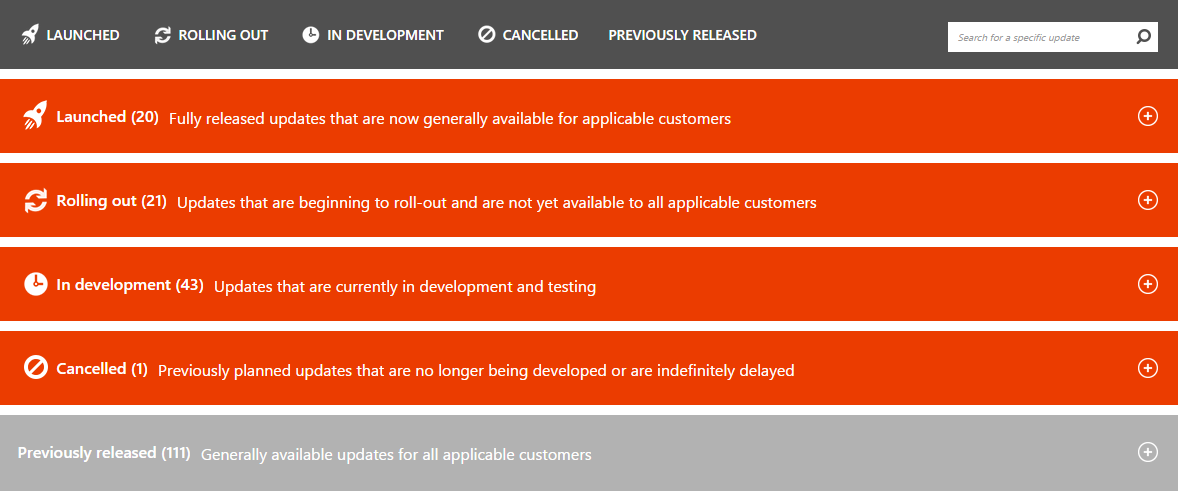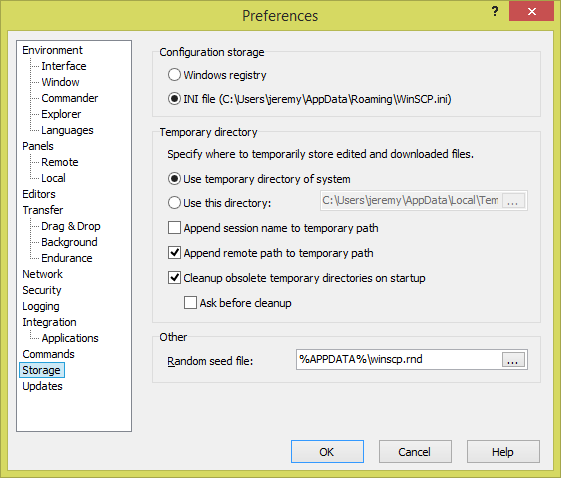Dernièrement, en analysant un réseau, j’ai découvert qu’un NAS QNAP installé dans ce dernier, effectuait énormément de connexions sortantes vers et depuis le port 6881 en UDP.
En voici deux exemples :
![]()
Après une rapide recherche, il s’avère que ce port fait partie du protocole BitTorrent. Bien entendu (sinon ça serait trop facile 🙂 ), ce QNAP n’est pas censé faire de BitTorrent.
En regardant du côté du forum de QNAP, j’ai découvert un article qui parle de ce problème, il s’agit en fait de connexions initiées par le package « Download Station« .
Afin de résoudre cela, il faut se rendre dans les paramètres de « Download Station » puis dans l’onglet « BT » et ensuite dans « Connexion ». Dans ce dernier menu, il faut décocher les deux cases « Activer le mappage de port UPnP » et « Activer le réseau DHT ».
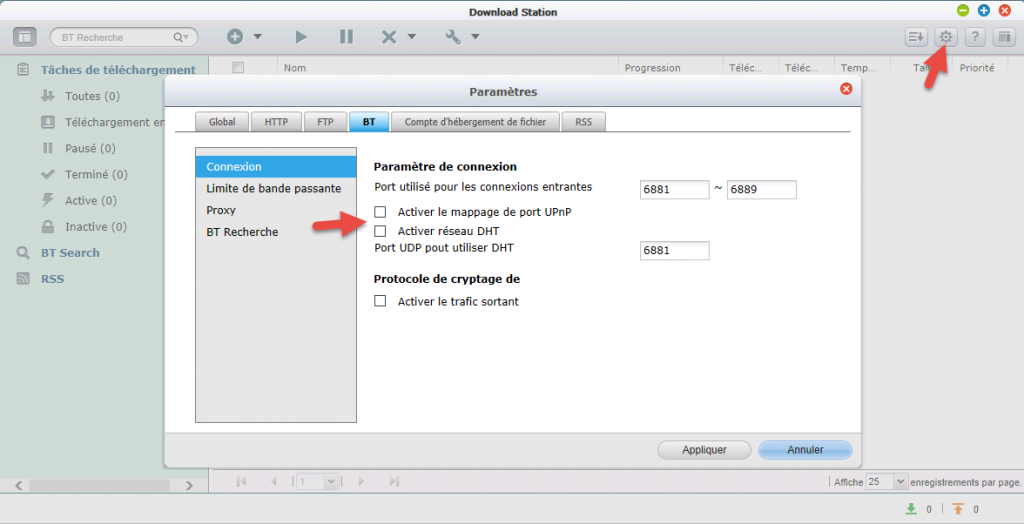
Au bout de quelques secondes, les connexions finiront par disparaitre.
Version anglaise de l’article ici : https://jeremyverda.net/qnap-multiple-outgoing-connection-udp-port-6881/